support
Comment créer un preset sur Lightroom ?
Les presets (ou préréglages) sont un outil professionnel que tout photographe doit avoir à sa disposition. Non seulement ils permettent d’accélérer le processus d’édition, mais ils changent également la donne en permettant de mettre en valeur des images en un seul clic.
Cela dit, il est rare qu’un photographe se contente d’activer un preset pour considérer que son image est complète. Bien que ce soit l’objectif vers lequel tendre, des modifications mineurs supplémentaires sont souvent de mise. Mais les presets constituent le point de départ idéal du processus d’édition.
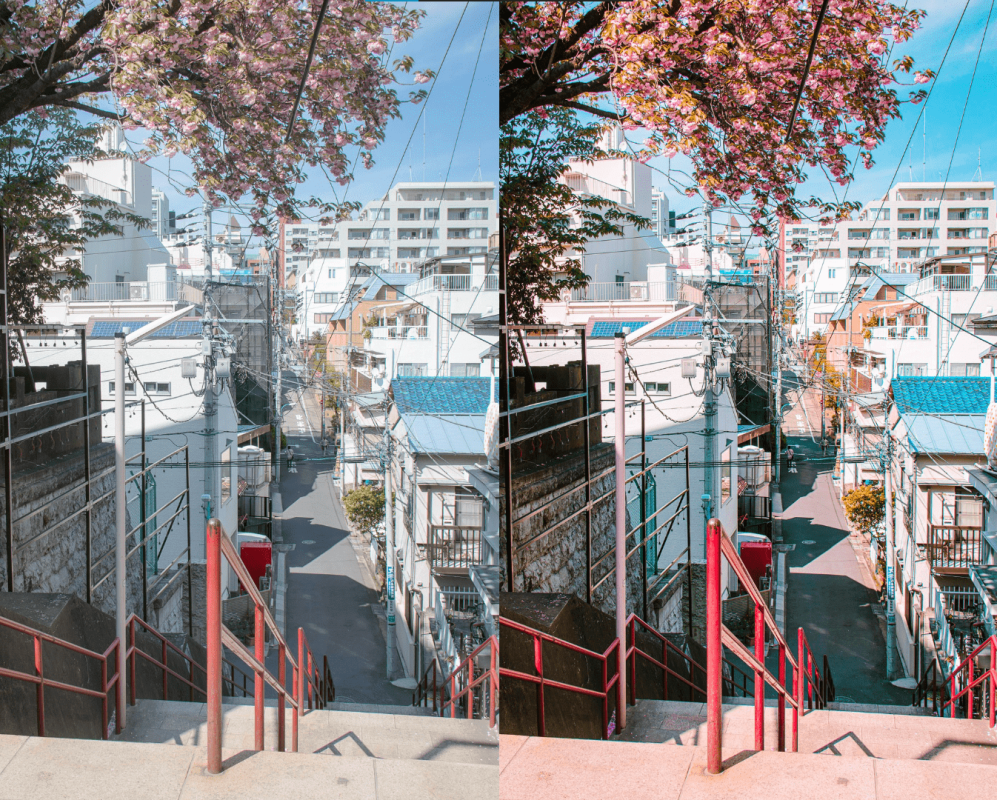
Quelle est l’utilité des presets ?
À l’exception du marquage, de l’étoilage et de l’étiquetage, les presets peuvent faire tout ce dont Lightroom est capable dans le module Développement. Un utilisateur peut créer ses propres presets utilitaires pour accomplir des tâches simples, comme l’alignement automatique des photos, l’accentuation, l’activation des corrections de profil (tant que votre objectif a l’autofocus), la suppression des aberrations chromatiques, ou encore le recadrage selon un rapport d’aspect spécifique.
Si vous configurez vos photos de cette manière à chaque fois, il est logique de créer un preset qui contient ces modifications afin de tout faire en un seul clic, voire même lors de l’importation, plutôt que de répéter ces actions sur chaque photo.
Mais les presets peuvent aller bien plus loin ! De nombreux photographes utilisent des presets pour imiter l’effet des pellicules ou pour ajouter un effet cinématographique. Cela peut se faire avec un grand nombre de modifications, allant de l’augmentation du point noir pour obtenir cet aspect délavé, à des changements radicaux des couleurs dans la calibration, les réglages TSL, et les profils de couleurs.
Certains presets peuvent appliquer en un seul clic des heures de modifications sur votre image. Ce sont l’un des outils les plus puissants à votre disposition, et cela vaut vraiment la peine d’y investir du temps.
Comment utiliser les presets sur Lightroom ?
Lorsque vous êtes dans le module Développement, vos presets apparaissent dans le panneau de gauche, sous le Navigateur. Le navigateur est la petite image en haut à gauche, utilisée pour vous aider à voir où et à quel point vous zoomez sur l’image plus grande au centre.
Si vous n’avez pas de presets, Adobe vous donnera des pré-réglages par défaut. Ces presets sont simples par nature et ne modifient que les réglages du panneau de retouche de base. Les presets Adobe sont un bon point de départ pour apprendre à éditer vos propres images et voir ce que chaque curseur du panneau de retouche de base peut faire pour vos photos.
Il existe des milliers de presets plus avancés qui peuvent complètement transformer vos images. De nombreux photographes ont créé leurs propres packs qui donnent aux images un aspect de pellicule, de nuit, de coucher de soleil, ou qui rendent les images uniques.
Comment créer un nouveau preset ?
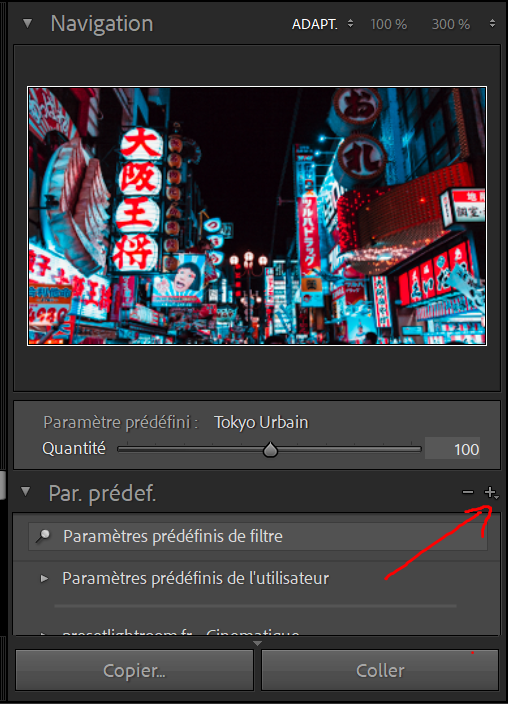
Allez à votre image préférée dans votre catalogue. Si vous faites défiler l’historique sur le côté gauche du module Développement, il pourrait y avoir des centaines de modifications que vous avez effectuées. Même si vous avez obtenu un résultat parfait en prise de vue, il y a toujours du travail à faire en post-production.
Les plus grands photographes de l’âge du film avaient tous une chambre noire professionnelle où ils réalisaient des transformations incroyables. Et l’âge numérique, bien qu’il soit peut-être plus facile, n’est pas différent.
Donc, une fois que vous avez votre meilleure image, il existe un flux de travail simple pour rendre ce travail répétable encore et encore.
Voici comment créer votre propre preset :
- Accédez au module Développement dans Lightroom.
- Sur le côté gauche, cliquez sur le bouton + à côté de Presets.
- Cliquez sur la première option, Créer un preset.
- Cochez les options que vous souhaitez inclure dans le preset.
- Renommez le preset avec un nom descriptif de votre choix (peut être renommé plus tard).
- Appuyez sur Créer.
C’est vraiment un processus simple pour créer un preset. Mais certains sont plus puissants que d’autres, et certaines options dans cette liste pourraient causer des maux de tête par la suite. Dans la prochaine section, je donnerai des conseils pour créer des presets les plus conviviaux possibles.
Comment créer de bons presets ?
Lors de la création d’un preset, certaines options peuvent compliquer les modifications futures. Prenons par exemple le recadrage. Si vous avez recadré votre photo selon un guide spécifique, comme le ratio d’or ou la règle des tiers, inclure ce recadrage dans votre preset ne fonctionnera probablement pas pour d’autres compositions. C’est pourquoi je préfère laisser l’image non recadrée.
Ensuite, mes presets préférés modifient le contraste de l’image tout en laissant le panneau de base à ma disposition pour effectuer des ajustements. Chaque image a un histogramme différent, avec des sujets sous des éclairages variés. Donc, un preset puissant utilisable dans chaque situation doit être adaptable. La meilleure façon d’y parvenir est d’utiliser le panneau des courbes pour créer des contrastes spécifiques.
Pour les modifications de couleur, au lieu de les faire avec la température et la teinte, réalisez-les dans les réglages HSL, Color Grading (anciennement Split Toning) et Calibration.
À court terme, ce processus nécessite un travail supplémentaire. Mais si vous gardez ce panneau de base vide, il vous sera beaucoup plus utile à l’avenir. Vous pourrez effectuer rapidement des ajustements sur les images qui en ont besoin, au lieu de passer des heures à apporter de petites modifications.
En vérité, tout est une question d’expérimentation. Avec le temps, ce processus deviendra plus simple à mesure que vous découvrirez quels types de modifications vous aimez, et ceux que vous n’aimez pas.
Si vous voulez vous faciliter les choses, jetez un coup d’oeil à nos presets professionnels.
